优点
1、不需要显卡;
2、操作简单,包括一个网站,15M大小的虚拟声卡,提供安装包下载和配置说明;
3、功能强大:所有社区模型免费用,支持qq,微信,直播,游戏语音变声;
入口:https://www.clonevoice.net/v2/
步骤
一、安装voicemeeter虚拟声卡
- 下载:点击下载voicemeeter
- 根据提示安装,重启电脑。在网吧不重启也可以用(会麻烦)
二、设置电脑的麦克风和扬声器
2.1 设置所有音频设备48000采样率
鼠标移到电脑桌面右下角的声音”🔊”(1)图标上,右击,弹出的菜单点击“声音(s)“(2),点击”录制”(3),双击设备进入设备属性页(4),选择”高级”(5),选择48000采样率(6)。如下图:
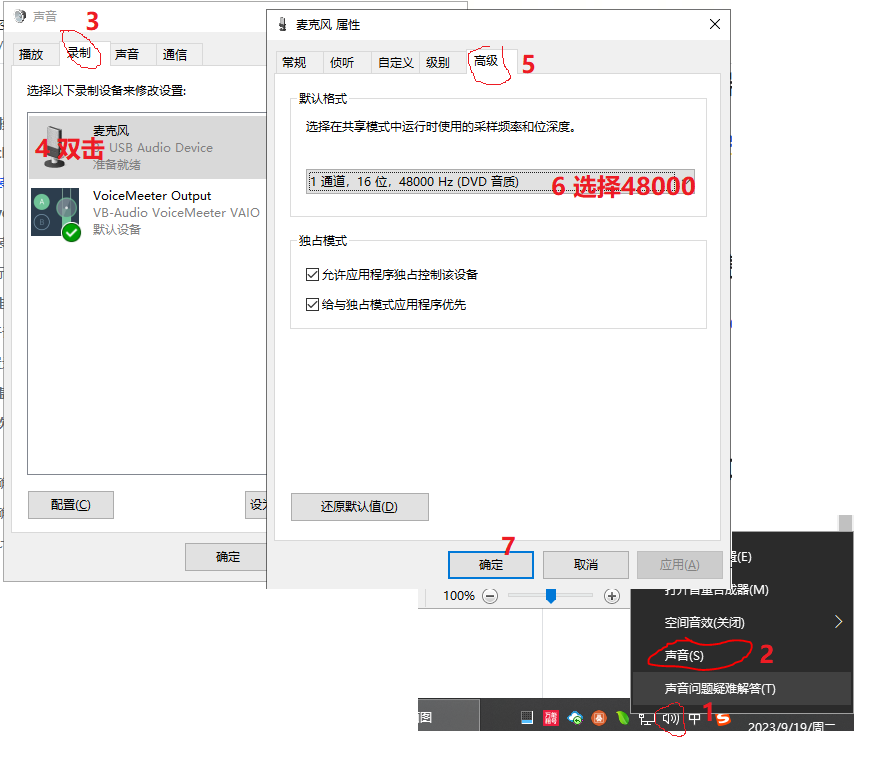
录制(3)和播放下面的每台设备,需要执行上图的4、5、6、7操作。
2.2 设置默认播放设备/扬声器
设置本机扬声器为默认播放设备,选择”播放”tab,右击本机扬声器,选择默认设备,选择默认通信设备,效果如下图
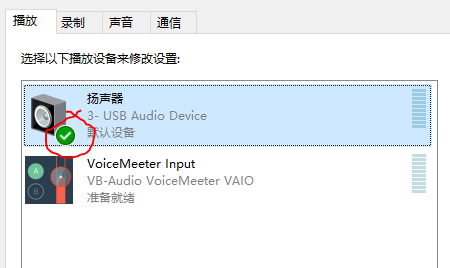
设置播放设备非独占,双击默认的播放设备,选择“高级”,独占模式里不要勾选,确定。如下图:
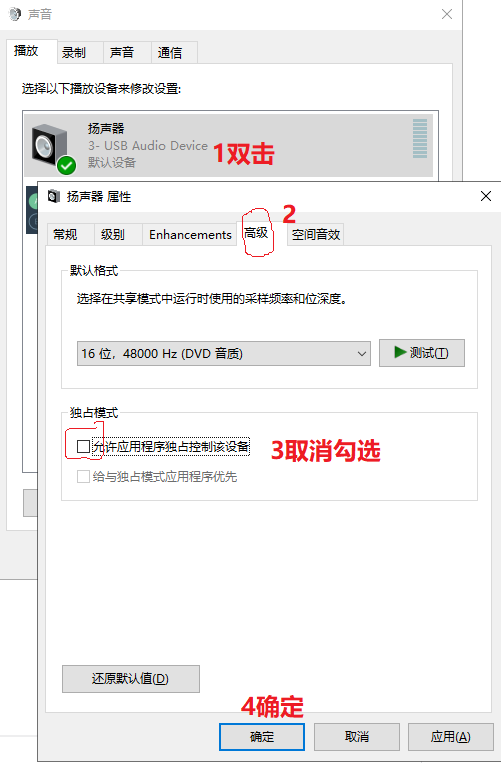
2.3 设置默认录制设备
选择”录制”tab页,右击Voicemetter Output,选择默认设备,选择默认通信设备,效果如下图:
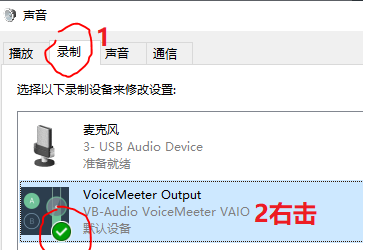
三、配置虚拟声卡
打开第二步安装的voicemeeter。执行以下1~6步。
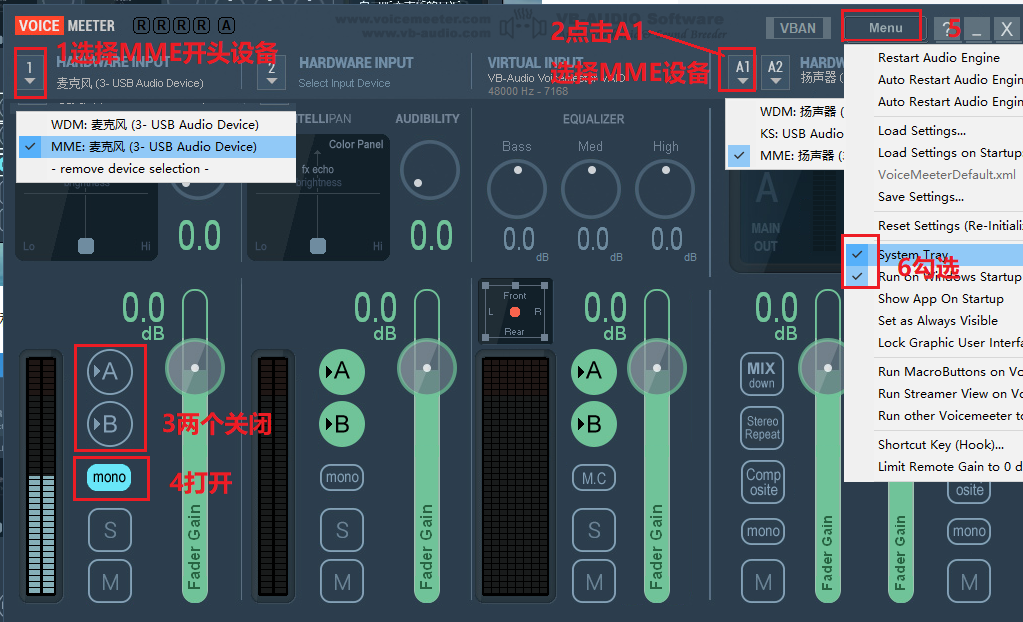
四、变声客户端设置
下载安装:点击下载chrome
用chrome浏览器登录 https://www.clonevoice.net/v2/
登录后,在左边的菜单中找到声音库,选择一个模型,点击进入详情,再点击“实时变声”,如下图:
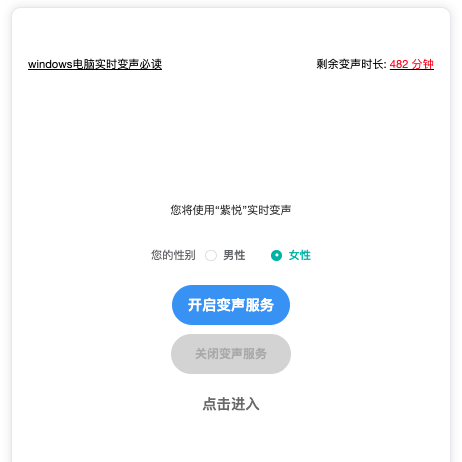
这时浏览器进入,会弹出申请试用麦克风权限提示,我们要点击同意。
1、选择输入设备,就是我们在用的物理麦克风,我这里是USB的麦克风
2、选择输出设备,找到包含voicemeeter input文案的设备
3、点击最上方的开始
这样变声客户端就好了
五、语音通话变声设置
大部分电脑里的游戏实时变声,会直接变声,因为已经设置了默认的录制和播放设备。也有需要设置的,参考如下:
QQ语音
实现QQ语音通话变声,需要在QQ的设置里下拉找到“音视频通话”,将麦克风设置为包含voicemeeter和output文案的设备即可。
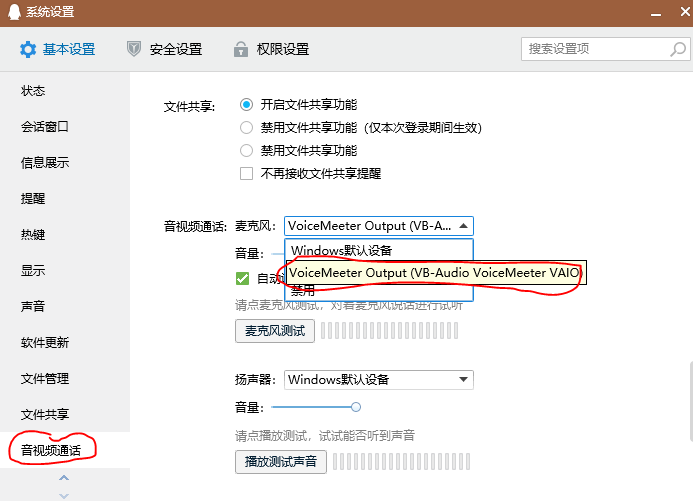
其他:若变声到游戏和直播,则将麦克风(或音频输入设备)设置含voicemeeter和output文案的设备即可。


